Come recuperare file cancellati da Android
Hai cancellato per sbaglio delle foto dal tuo smartphone Android e ora non sai come fare a recuperarle? Niente panico. Esistono delle applicazioni che consentono di recuperare file cancellati da Android usando direttamente il telefono o collegando il dispositivo al PC. Attenzione però, non aspettarti che facciano miracoli: come tutte le soluzioni di questo tipo, anche i software di cui sto per parlarti sono efficaci solo se la porzione di memoria che prima ospitava i dati non è stata ancora sovrascritta, cioè se non è stata ancora utilizzata per archiviare nuovi file.
Altra precisazione importante da fare è che la maggior parte delle app per il recupero dati richiede la presenza di un sistema Android sbloccato, quindi sottoposto alla procedura di root. Se non sai di cosa sto parlando, prova a dare un'occhiata alla mia guida su come effettuare il root su Android.
Allora, sei pronto a cominciare? Trovi tutte le applicazioni, e soprattutto le indicazioni, di cui hai bisogno qui sotto. Prenditi cinque minuti di tempo libero, prova a mettere in pratica i suggerimenti che sto per darti e qualche risultato dovresti riuscire a portarlo a casa. In bocca al lupo per il recupero dei tuoi dati!
DiskDigger (Android)
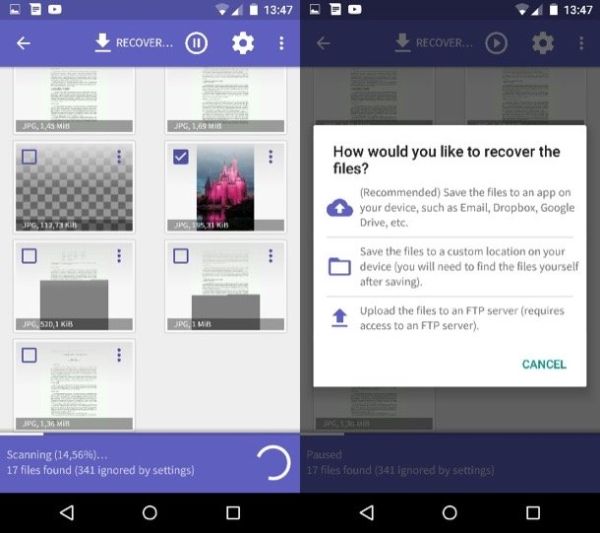
Fatte tutte le doverose premesse del caso, direi che sei pronto a scoprire come recuperare file cancellati da Android. Lascia quindi che ti presenti DiskDigger. Si tratta di un'applicazione che permette di recuperare foto, video, file audio e altri tipi di file cancellati dalla memoria e/o dalle memory card inserite nei telefoni Android. È disponibile in una versione di base gratuita che consente di ripristinare solo foto in JPG e PNG e video nei formati MP4, M4V, M4A, 3GP e MOV e una a pagamento che costa 3,37 euro e consente di recuperare anche file musicali, immagini RAW, documenti di Office, PDF, pacchetti ZIP e applicazioni in formato APK.
Per recuperare i file cancellati dal tuo smartphone/tablet con DiskDigger, avvia l'applicazione e consenti la sua esecuzione con permessi di root rispondendo in maniera affermativa all'avviso che compare su schermo (es. Richiesta Superuser), dopodiché pigia su No, thanks per continuare a utilizzare la versione free dell'applicazione e seleziona l'unità di memoria da cui vuoi recuperare i file (dovrebbe essere quella di dimensioni maggiori).
A questo punto, seleziona la partizione da scansione (dovrebbe essere quella in grassetto), apponi il segno di spunta accanto alle tipologie di file da trovare (nella versione gratuita di DiskDigger puoi selezionare solo foto in formato JPG e PNG) e avvia la ricerca di tutti i dati disponibili per il ripristino pigiando sul pulsante OK.
Al termine della scansione (la cui durata dipende dalla grandezza dell'unità selezionata), individua i file da recuperare e pigia sui loro nomi per visualizzarne un'anteprima. Dopodiché apponi il segno di spunta accanto alle loro miniature, pigia sul pulsante Recover che si trova in alto a sinistra e seleziona la destinazione in cui desideri esportare i dati: pigiando sull'icona della nuvola puoi salvare i file su un servizio di cloud storage o puoi auto-inviarteli via email (scelta consigliata), selezionando l'icona della cartella puoi esportare i dati in una cartella del telefono, mentre selezionando la freccia puoi caricare i dati su un server FTP.
Nota: l'anteprima viene visualizzata solo per alcuni tipi di file (es. le foto), inoltre elementi come gli archivi ZIP e i pacchetti APK vengono mostrati senza i loro nomi originali (si chiamano tutti sector xx). Purtroppo quando la funzione di anteprima non funziona devi fare vari tentativi per trovare quelli giusti.
PhotoRec (Windows/Mac/Linux)
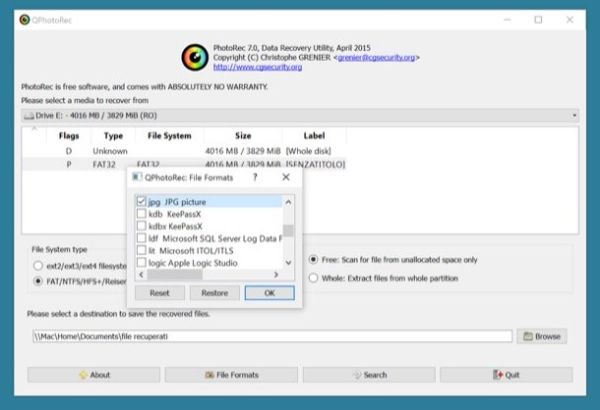
Se il tuo smartphone Android consente l'espansione della memoria tramite schede microSD e i file che hai cancellato per sbaglio si trovavano sulla memory card, puoi rivolgerti anche a PhotoRec. Si tratta di un'applicazione gratuita per Windows, Mac OS X e Linux (quindi per computer) che permette di recuperare i file dalle schede SD e da altre memorie rimovibili. Viene fornita in coppia con TestDisk, un altro software gratuito che consente di recuperare le partizioni perdute e di rendere nuovamente avviabili i dischi danneggiati, ma per il momento a noi interessa solo PhotoRec.
Per scaricare PhotoRec sul tuo PC, collegati al suo sito Internet ufficiale e clicca sulla voce Windows che si trova sotto la dicitura TestDisk & PhotoRec 7.0. A download completato, inserisci la microSD del tuo smartphone/tablet nel PC, apri l'archivio zip che contiene PhotoRec, estraine il contenuto in una cartella qualsiasi e avvia l'eseguibile qphotorec_win.exe.
Nella finestra che si apre, espandi il menu a tendina collocato in alto, seleziona l'unità relativa alla microSD del tuo smartphone/tablet e clicca sulla sua partizione primaria (dovrebbe essere quella denominata FAT32, FAT16 o exFAT). Apponi quindi il segno di spunta accanto alle voci FAT/NTFS/HFS+/ReiferFS e Free, clicca sul pulsante Browse e seleziona la cartella in cui esportare i file che andrai a recuperare dalla scheda.
Ora devi scegliere le tipologie di file da recuperare dalla microSD. Clicca quindi sul pulsante File formats, azzera la selezione predefinita pigiando sul bottone Reset e metti il segno di spunta solo accanto alle voci relative alle tipologie di file che vuoi recuperare dalla microSD, ad esempio mov (mov/mp4/3gp/3g2/jp2) per i video e JPG o PNG per le foto.
Per concludere, fai click sui pulsanti OK e Search, attendi che venga portato a termine il recupero dei file cancellati e apri la cartella che hai selezionato in precedenza (tramite il tasto "Browse") per scoprire tutti i documenti recuperati da PhotoRec.
Nota: teoricamente, si potrebbero recuperare i file anche dalla memoria di un dispositivo privo di supporto alle schede SD. Per compiere quest'operazione bisogna creare un'immagine della memoria interna dello smartphone/tablet, convertirla in formato VHD e darla "in pasto" a PhotoRec. Non è un'operazione alla portata di tutti, ma se hai un amico "smanettone" e gli consigli di leggere questo tutorial in lingua inglese potresti riuscire anche in questo tentativo.
WonderShare Dr. Fone (Windows/Mac)
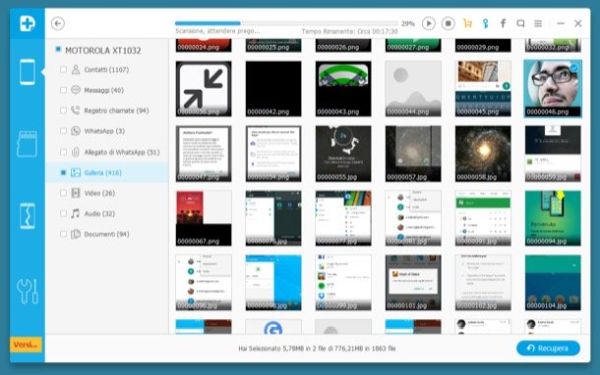
Se il tuo smartphone non consente l'utilizzo di schede microSD, puoi provare a recuperare file cancellati da Android con Wondershare Dr.Fone: è un software commerciale per Windows e OS X che consente di recuperare file, contatti ed SMS da tutti i principali smartphone Android in maniera estremamente semplice e rapida. Costa circa 60 euro ma è disponibile in una versione di prova gratuita che consente di testare la sua efficacia (senza però recuperare i file trovati).
Per scaricarlo sul tuo PC, collegati al sito Internet del programma e clicca sul pulsante Download Trial. A scaricamento completato, apri il file DrFoneForAndroid.exe e clicca sul pulsante Sì, seleziona quindi l'Italiano dal menu per la scelta della lingua e concludi il setup pigiando prima su OK e poi su Installa e Termina.
Ora devi collegare il tuo telefono Android al PC, ma prima di fare ciò assicurati che la funzione debug USB sia attiva (in Impostazioni > Opzioni Sviluppo) e che ci sia almeno il 20% di carica della batteria. Se non trovi la voce Opzioni sviluppo nel menu delle impostazioni di Android, falla comparire selezionando la dicitura Info sul telefono e pigiando sul pulsante Numero build per sette volte consecutive.
Una volta collegato il telefono al computer, autorizza Dr. Fone su Android pigiando sui pulsanti OK e Concedi. Dopodiché seleziona i tipi di file che vuoi recuperare (es. Video, Messaggi, Galleria, Documenti ecc.), vai Avanti, accetta l'esecuzione di Dr. Fone con i permessi di root (pigiando sul pulsante Concedi che compare sullo schermo del telefono) e attendi che la scansione del device venga portata a termine.
A scansione ultimata, sfoglia i contenuti disponibili per il recupero dalla barra laterale di sinistra (es. Contatti, Messaggi, Video ecc.), metti il segno di spunta accanto agli elementi da ripristinare e clicca sul pulsante Recupera per avviare il loro recupero (operazione disponibile solo nella versione a pagamento del software).
Al termine delle operazioni di ripristino, ti consiglio di cancellare la app di Dr. Fone dal tuo smartphone (almeno fino a quando non ti servirà di nuovo e potrai installarla tramite l'applicazione per PC). Per compiere quest'operazione, recati nel menu Impostazioni > App di Android, seleziona Dr Fone for Android e pigia sul pulsante Disinstalla presente nella finestra che si apre.
Altri consigli utili
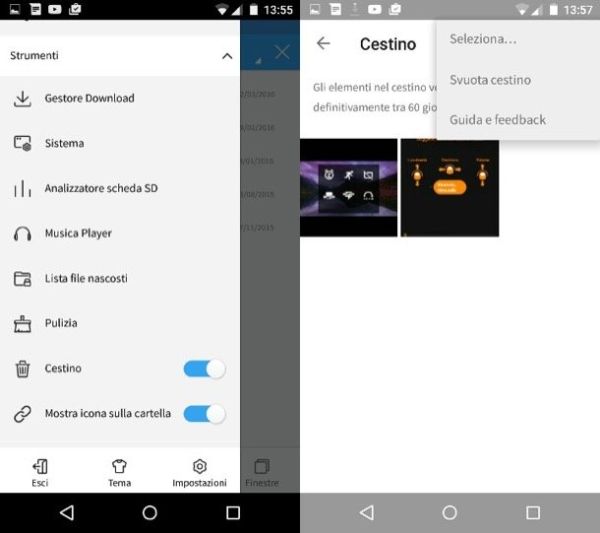
Per concludere, vorrei darti alcuni piccoli consigli di buonsenso. A qualcuno appariranno sicuramente banali, ma ti garantisco che nell'utilizzo quotidiano di un terminale Android possono fare la differenza e prevenire situazioni come quella in cui ti trovi tu adesso (con dei file cancellati e difficili da recuperare).
- Effettua regolarmente un backup di tutti i dati presenti sul tuo device, sia offline che online. Ti ho spiegato come fare nel mio tutorial su come effettuare backup Android.
- Utilizza un file manager come ES Gestore File per gestire i tuoi file. In questo modo, anche cancellando dei file, avrai la possibilità di recuperarli dal cestino incluso nell'applicazione (più precisamente dal menu laterale che compare pigiando sull'icona ad hamburger collocata in alto a sinistra).
- Utilizza Google Foto per gestire e archiviare foto e video. Grazie a Google Foto potrai avere un backup gratuito e illimitato di tutte le tue foto (fino a una risoluzione di 16MP) e i tuoi video (fino a una risoluzione di 1080p) su Google Drive e, in caso di cancellazioni erronee, potrai recuperare i tuoi file recandoti nel cestino dell'applicazione (accessibile dal menu laterale che compare pigiando sull'icona ad hamburger collocata in alto a sinistra).
